안녕하세요.지난시간에는깃허브가무엇인지에대해서배웠고사용하기전에필요한것들에대해서알아봤습니다.다음은 GitHub 저장소를 만들고 파일을 추가해 봅시다.
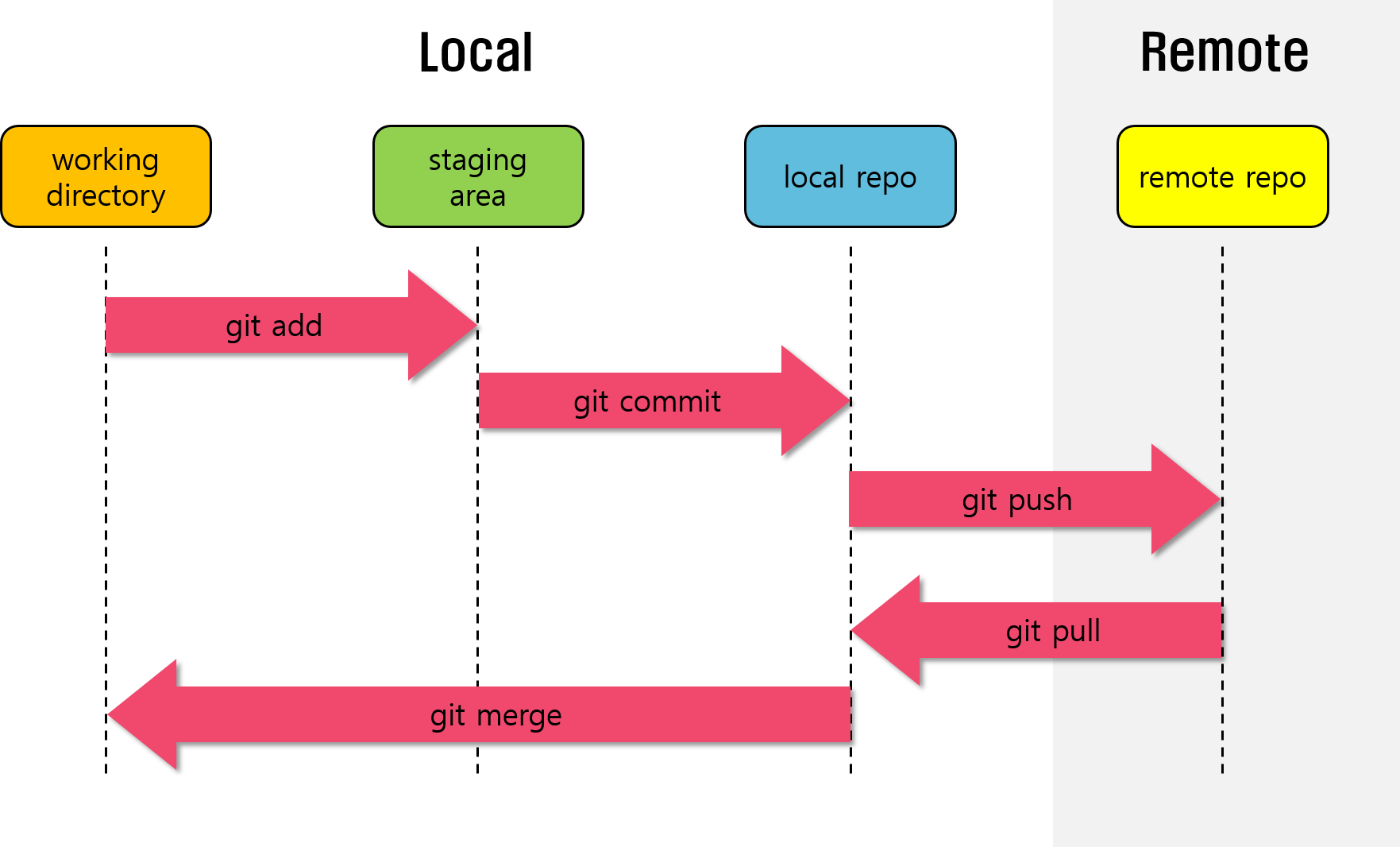
깃허브 메인 화면입니다.
Repository는 파일을 업로드하는 스토리지로 하나의 프로젝트를 관리하는 데 사용됩니다.Create Repository를 누르거나 오른쪽 상단 +에 New Repository를 눌러 만들 수 있습니다. Repository name에 저장소 이름을 입력합니다.Description에는 설명을 입력합니다.저장소 공개 여부를 퍼블릭으로 설정하면 모든 사람에게 공개, 프라이빗하게 설정하면 비공개가 됩니다.readme file, gitignore, license를 추가할 수 있습니다.그리고 Create repository를 클릭하면 스토리지가 생성됩니다.

자신의 스토리지를 확인할 수 있습니다.
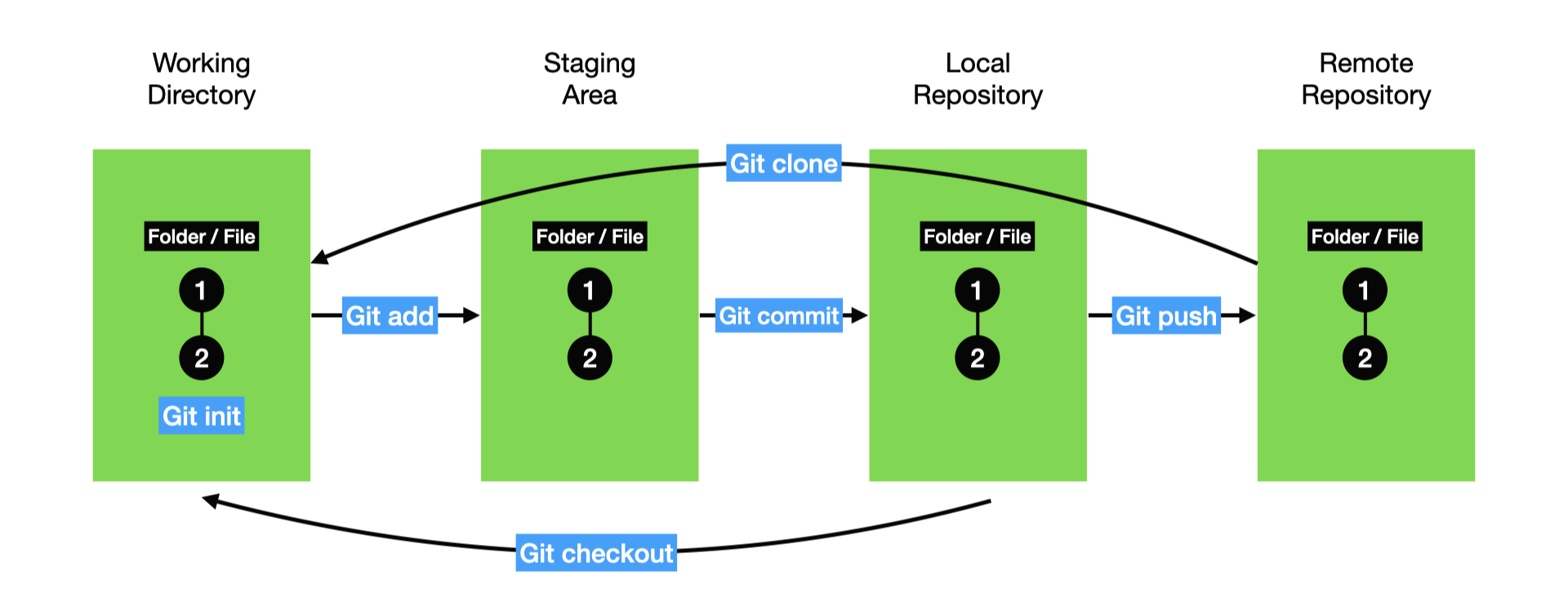
명령 프롬프트를 실행합니다.git을 치면 git 명령어 사용법이 출력됩니다.git –version을 누르면 git 버전을 확인할 수 있습니다.
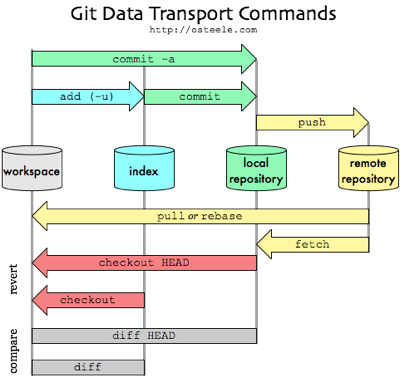
C드라이브에 project 폴더를 하나 만듭니다.
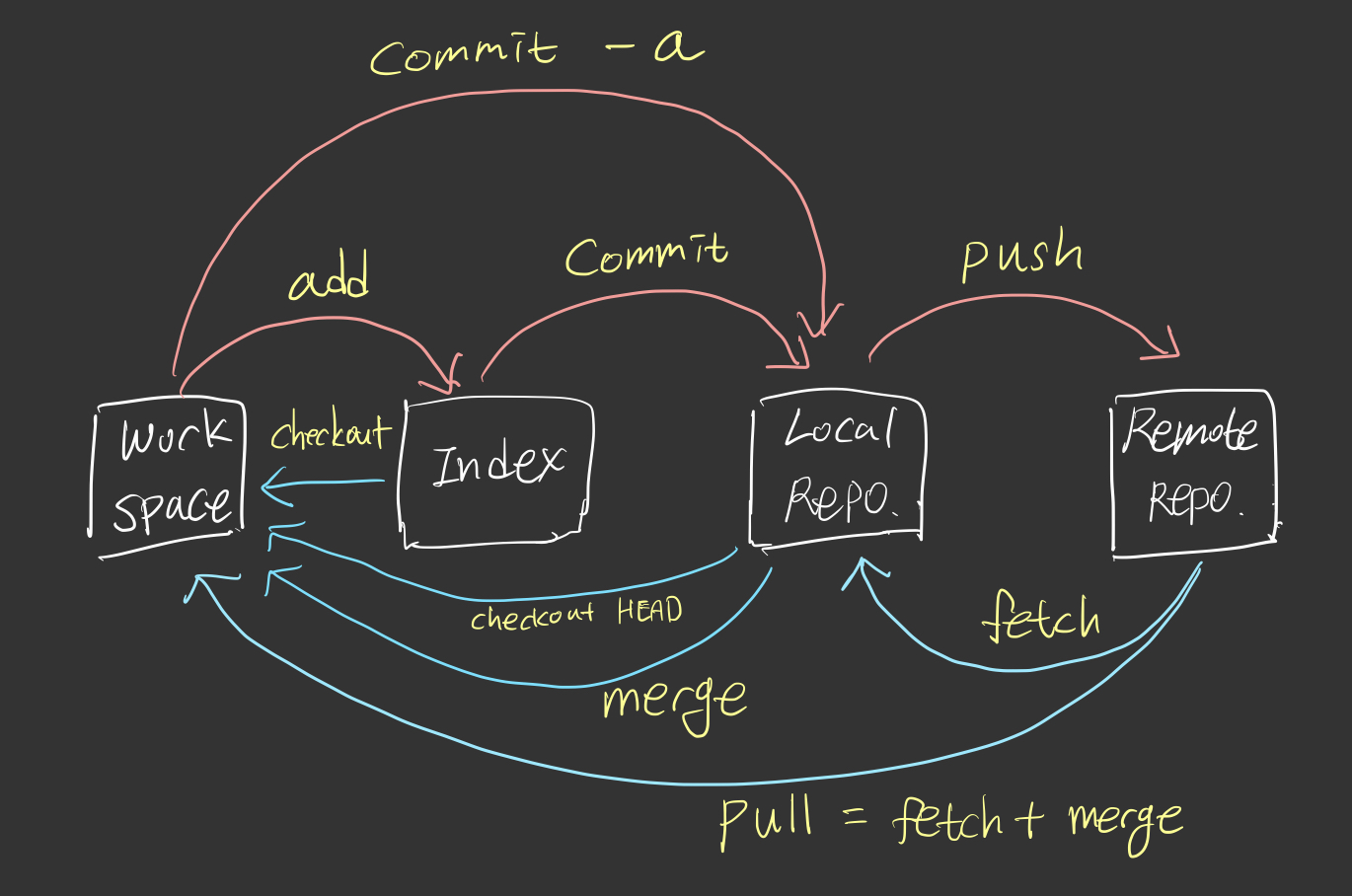
깃허브 스토어로의 경로를 복사합니다.
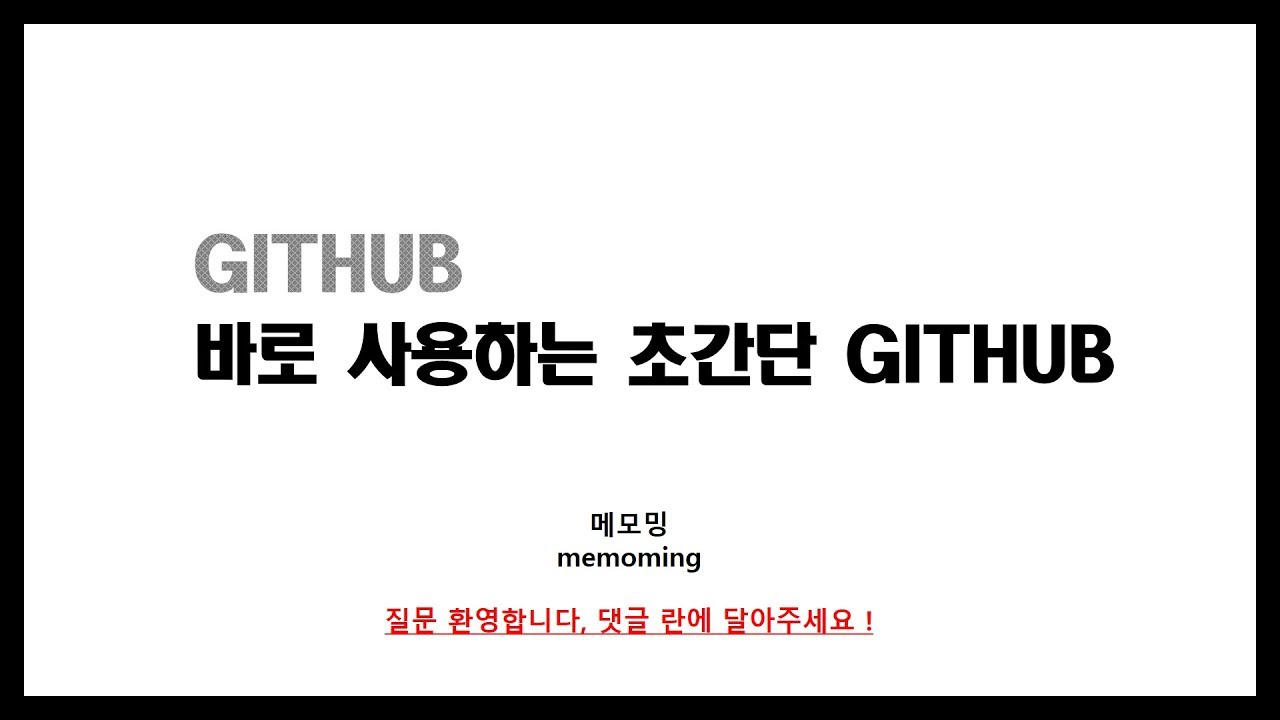
GitHub 계정에 접속하여 GitReport를 활용하기 위해 몇 가지 환경설정이 필요합니다.git config –global user.name 깃허브명, git config –global user.email 깃허브 메일에 연동시킵니다.cdC:/project 명령을 사용하여 project 폴더로 이동합니다. git clone 깃허브 스토리지 경로를 입력하고 project 폴더로 다운로드합니다.

그러면 project 안에 github_test라고 하는 깃허브 스토리지가 다운로드 된 것을 확인할 수 있습니다.그리고 그 안에 .git 폴더가 생긴 것을 볼 수 있습니다.
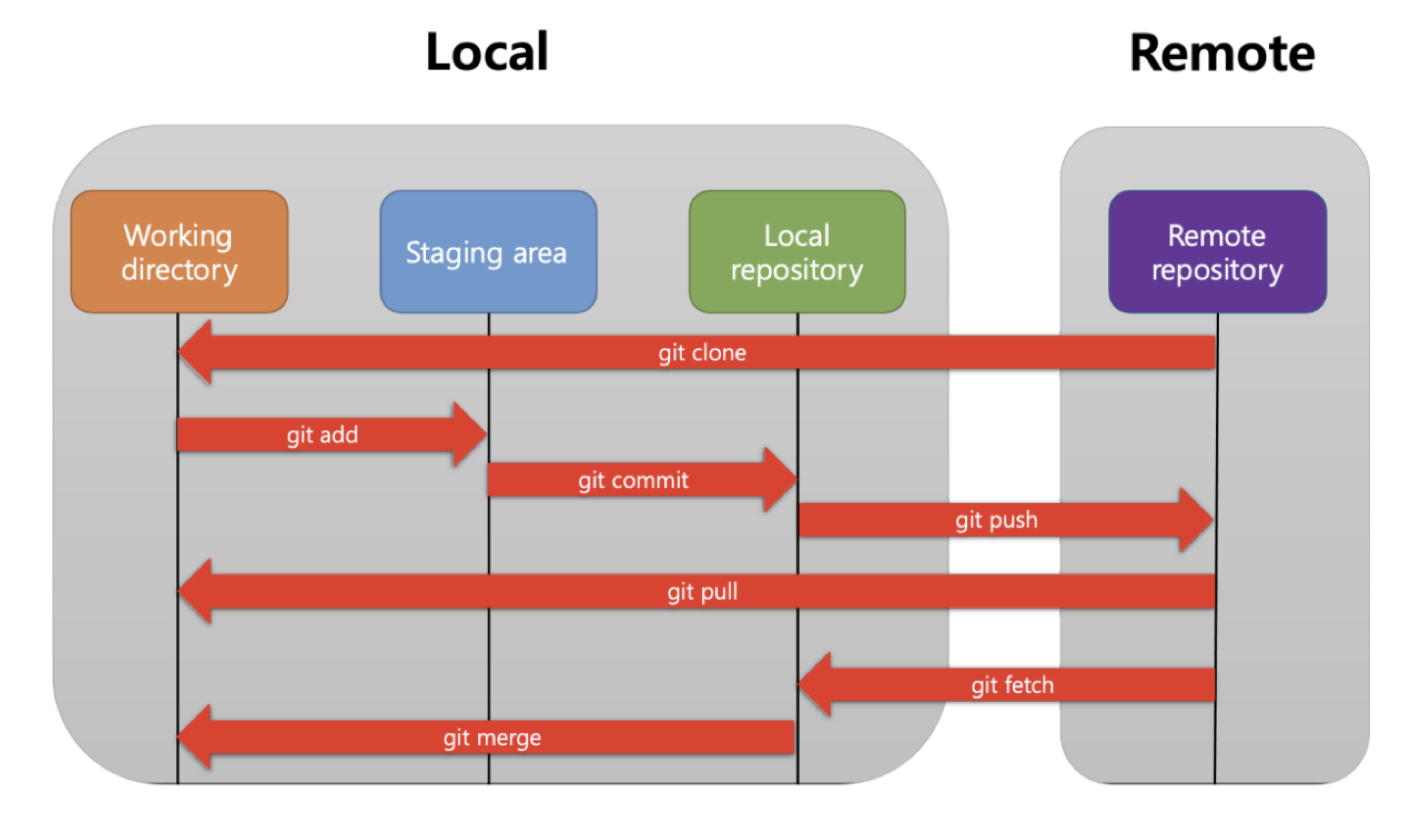
git-hub test 안에 a.txt라는 텍스트 파일을 하나 만들어서 hello world! 라고 작성을 합니다.
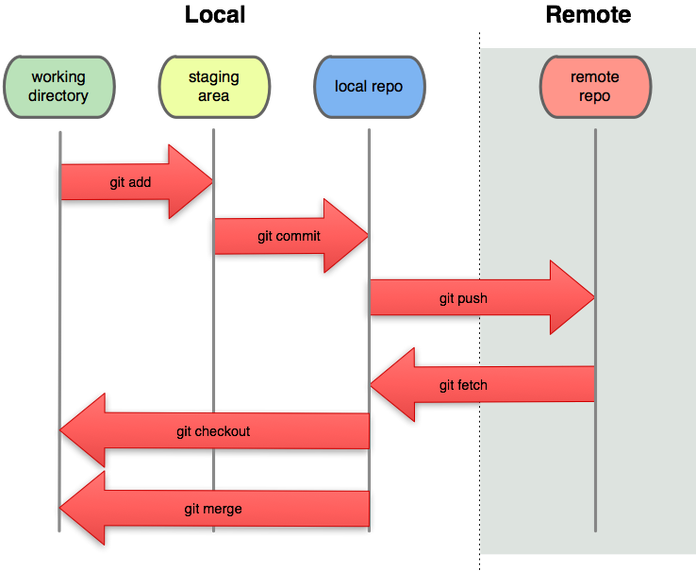
cd repository name으로 repository name으로 이동합니다.gitadd 텍스트 파일로 a 텍스트 파일을 추가합니다.gitcommit-m “커밋 메시지”로 그때의 저장소 스냅샷을 찍습니다.그러면 컴퓨터에는 적용되지만 GitHub에는 적용되지 않습니다.그래서 gitpush 명령을 통해 GitHub에도 적용합니다.
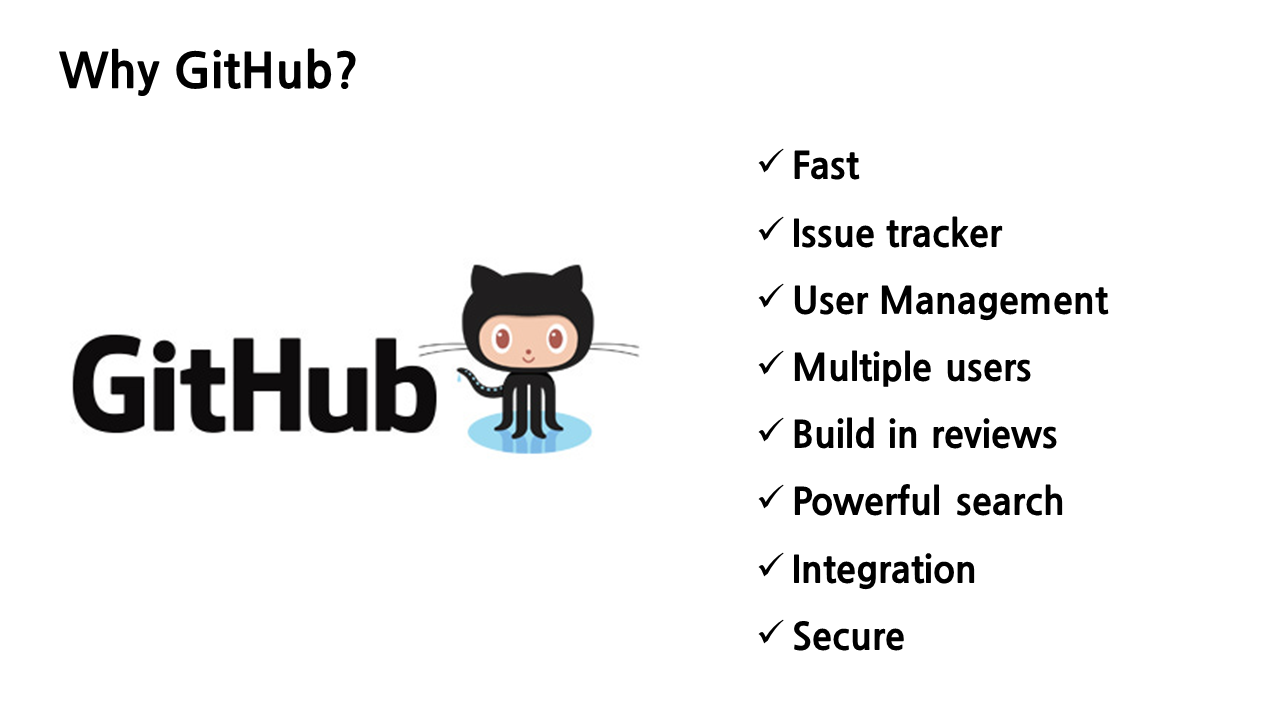
깃스토어에 a.txt 파일이 추가되었는지 확인할 수 있습니다.
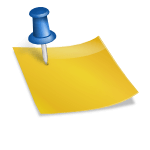

![[일꾼편] 마이크로소프트 투두에서 하루 케어하는 [일꾼편] 마이크로소프트 투두에서 하루 케어하는](https://mblogthumb-phinf.pstatic.net/20120309_181/mslink_1331290976853hMSwg_JPEG/wunderlist.jpg?type=w420)
